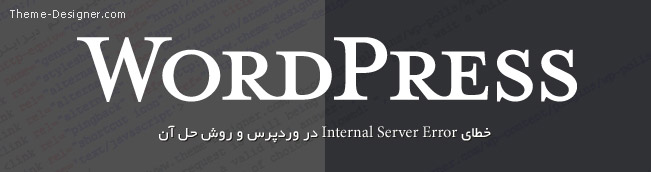
امروز قصد داریم تا به بررسی خطای 500 یا همان Internal Server Error و نحوه رفع آن بپردازیم. این خطا زمانی روی می دهد که سرور شما در خواندن و یا پردازش اطلاعات و دستورات سیستم دچار مشکل شود.
در این مطلب قصد داریم تا یک به یک دلایل وقوع این خطا را بررسی و ایراد یابی کنیم.
برای رفع این خطا مراحل زیر را به ترتیب انجام دهید. اگر در مرحله ای خطا رفع شد، ادامه ندهید! 😉
1. پرونده htaccess
پرونده htaccess عموما شامل تنظیمات آدرس دهی صفحات وب سایت شماست. در ابتدا وارد فایل منیجر هاست خود شوید. در محل نصب وردپرس به دنبال پرونده
.htaccess
برگدید و نام آن را به htaccess-old.txt تغییر دهید.
وب سایت خود را بروز آوری (Refresh) کنید. اگر مشکل حل شده بود به بخش تنظیمات ساختار پیوند های یکتا بروید و یکبار به روی کلید ذخیره کلیک کنید تا در آینده با خطای 404 روبرو نشوید!!
2. PHP Memory Limit
محدودیت استفاده از حافظه در سرور ها و هاست اشتراکی میتونه یکی دیگه از دلایل خطای سیستم باشه. بدین جهت شما می بایست برای وردپرس مشخص کنید که قادر به استفاده از چه مقدار از فضای رم هستید. بدین جهت پرونده wp-config.php که در محل نصب وردپرس قرار داره رو باز کنید و دستور زیر رو در اون قرار بدید.
define('WP_MEMORY_LIMIT', '128M');
فراموش نکنید به جای 128 محدودیت استفاده از رم در هاستتون رو بر حسب مگابایت وارد کنید. اگر از هاست رایگان استفاده می کنید مقدار اون برابر 128 هستش اما اگر از هاست های خریداری شده استفاده می کنید مقدار اون می تونه از 64 به بالا متغیر باشه.
3. افزونه ها
در خیلی از مواقع ممکنه که افزونه ها موجب خطای سرور بشوند. برای آزمودن این امکان در فایل منیجر هاستتون وارد فولدر wp-content بشید و عنوان پوشه plugins رو به هرچیز دیگری تغییر بدید (مثلا themedesigner). سپس سایت خودتون رو بروز آروی کنید و بررسی کنید که خطا رفع شده یا نه.
اگر مشکل حل شده بود نام پوشه مربوطه رو به حالت اولیه بر گردونید و به محیط مدیریت وردپرس و به بخش افزونه ها برید. حالا یکی یکی افزونه ها رو فعال کنید. با فعال کردن افزونه مخرب سایت دوباره قطع میشه که می تونید اون افزونه مخرب رو از روی هاستتون و از درون پوشه plugins پاک کنید.
4. هسته وردپرس
آسیب دیدن فایل های هسته وردپرس می تونه یکی دیگر از دلایل بروز این خطا باشه. برای رفع این مشکل نسخه وردپرس خودتون (نه بالاتر و نه پایین تر) رو دوباره از مرجع وردپرس فارسی دانلود کنید و روی کامپیوتر خودتون از حالت فشرده خارج کنید. حالا تنها پوشه های wp-admin و wp-includes رو روی هاستتون آپلود کنید.
سایت خودتون رو بروز آوری کنید و بررسی کنید که مشکل حل شده یا خیر.
5. هاست شما
اگر پس از طی کردن تمامی این موارد همچنان مشکل پا برجا بود می بایست که به پشتیبانی هاست خودتون رجوع کنید و در مورد موضوع گفتگو کنید. به شما استفاده از سرویس دهنده های مورد اعتمادی همچون P30Hosting.com رو برای جلوگیری از وقوع چنین ایراداتی پیشنهاد می کنم.
| اگر این قالب را دوست دارید امتیاز دهید : |
سلام ممنون آموزش خیلی خوبی بود من با استفاده از افزونه تونستم به راحتی این کار رو انجام بدم
سلام
مطلب خوبی بود
ولی مشکل من هیچکدوم نبود!
ست نشدن dnsهام بود
لطفا اونم بنویسید باتشکر
سلام.توروخدا کمکم کنید.خیلی از تنظیمات کامپیوتر سردرنمیارم. من یکی دوبار روی کامپیوترم تلگرام نصب کردم وحذفش کردم الان هر چی میخواد وارد تلگرام بشم خطای
internal server errorرو بالا میاره.لطفا کمکم کنید چکارش کنم .مرسی
مرسی
عالی بود متشکرم
سلام خسته نباشید،کسی میدونه این ارور چیه؟ وقتی میخواستم منو سایتو درست کنم اومد الان که میخوام برم قسمت منو این ارور نشون میده
Fatal error: Out of memory (allocated 135266304) (tried to allocate 36447309 bytes) in /home/shahinma/public_html/wp-admin/includes/nav-menu.php on line 928
واقعا دمتون گرم. خیلی آموزش خوبی بود
مشکل منو که حل کرد
سلام من هم همین مشکل رو دارم اما صفحات سایت کاملا بالا میاد ولی موقع ورود به کنترل پنل سایت این رور رو میده . مشکل کار به نظر شما کجاست؟ در صورتی که قبلا هیچ مشکلی وجود نداشت
محدودیت استفاده از حافظه در سرور ها و هاست اشتراکی میتونه یکی دیگه از دلایل خطای سیستم باشه
مشکل من حل شد با راهنمایی شما مرسی مشکلم از هسته بود
توی محل نصب وردپرس من فایل .htaccess نیستش 😐
خوب یکی بسازید.
توی هاست PHP VERSION رو از 5.3 به 5.4 عوض کردم،درست شد 😀
سلام خسته نباشید
من htaccessرا به htaccess-old.txt تغییر دادم.خوب شد خوب حالا لازم نیست دوباره اسمش رابه حالت اول برگردانم.
ببخشید فایل error_log رامی تونیم پاک کنیم پون 48 مگابایت هست
ممنون ازراهنمایی های شما
توضیحات داده شده.
error_log می تونید پاک کنید.
خیلی ممنون مشکلم حل شد. آموزشتون عالیه
ممنون
تونستم
:)))))))))))))))
نکته های جالب و کاربردی برای دوستان تازه کار بود.
متشکرم
پس تو پنل من تو وردپرس گزينه نصب قالب نداره؟؟؟
آقا سلام.
من يه قالب وردپرس طراحي كردم.
چطوري امتحان كنم ببينم سالمه يا نه؟
يه جايي بهم بگين امتحانش كنم.
و من هاستي چيزي ندارم كه وردپرس داشته باشه.
هاست هاي رايگان مث xbn هم وردپرسشون نصب قالب نداره.
تو رو خدا جوابمو بديد.
ممنون.
عالي
از روش پلاگین استفاده کردیم مشکل حل شد
تشکر عزیز